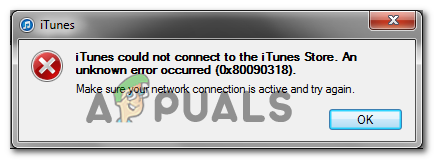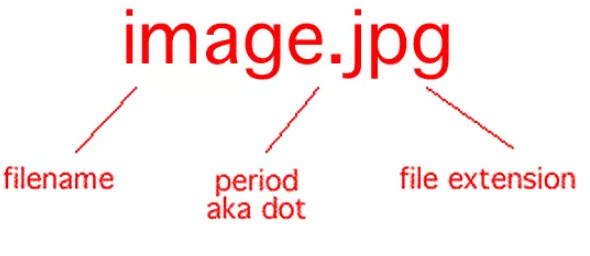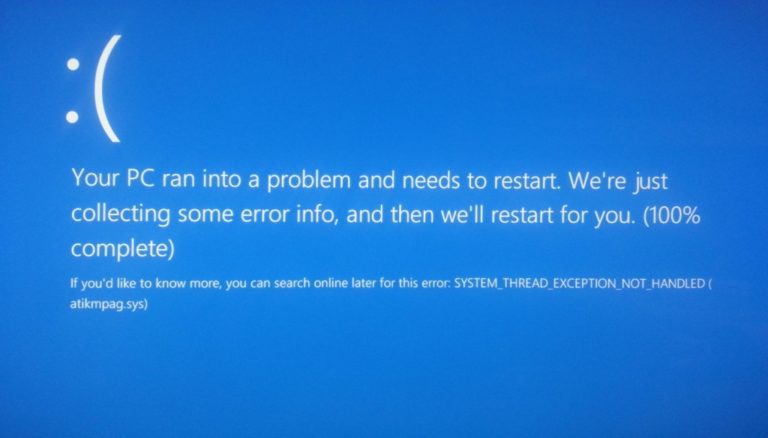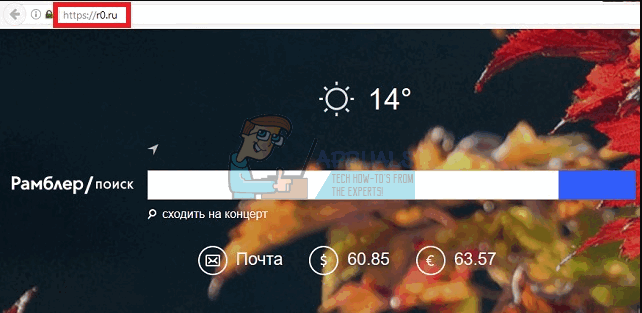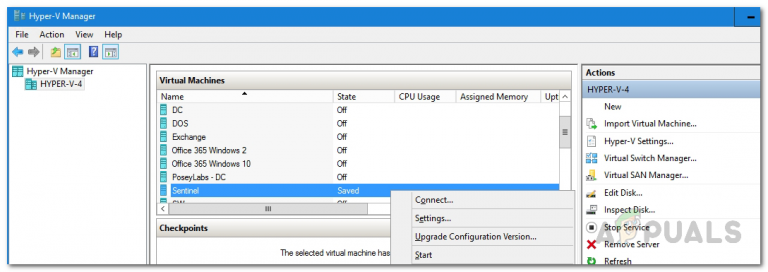BEST GUIDE: Laden Sie Winamp Skins herunter und verwenden Sie sie
Es gibt jedoch Möglichkeiten, wie Sie Winamp noch aufregender machen können. Eine der besten Möglichkeiten, dies zu tun, besteht darin, einen Skin, den Sie lieben, auf Ihren bevorzugten Mediaplayer herunterzuladen und anzuwenden, um ihn noch mehr zu Ihrem Stil zu machen. Das Ändern des Erscheinungsbilds von Winamp durch Anwenden eines Skins ist ein ziemlich einfacher Vorgang, da lediglich ein beliebiger Skin heruntergeladen, installiert und anschließend verwendet werden muss.
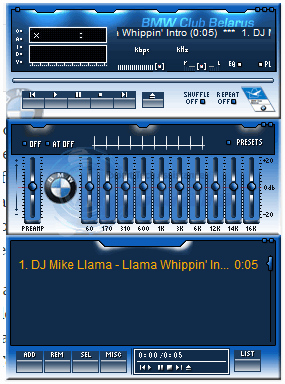
Um einen Winamp-Skin herunterzuladen und zu installieren, müssen Sie:
Gehen Sie zu einer Website, auf der Winamp-Skins gehostet werden, die Sie herunterladen können. Wenn Sie nicht wissen, wohin Sie gehen sollen, klicken Sie einfach Hier und Sie werden zu einer Galerie gebracht, die über 500 stilvolle, lustige und absolut stabile Skins für Winamp enthält.
Wählen Sie einen Skin, den Sie mögen, und laden Sie ihn herunter.
Der von Ihnen ausgewählte Skin wird als ZIP-Datei heruntergeladen. Nachdem der Skin heruntergeladen wurde, entpacken Sie die ZIP-Datei mit einem Komprimierungsprogramm wie z WinRAR.
Wenn Sie einen klassischen Winamp-Skin heruntergeladen haben, enthält die ZIP-Datei eine alle Wenn Sie dagegen einen modernen Winamp-Skin heruntergeladen haben, enthält die ZIP-Datei a .wal Datei oder ein Ordner mit einer Vielzahl von Dateien darin. Wenn die ZIP-Datei a enthielt alle oder .wal Datei, doppelklicken Sie einfach auf die Datei, um sie zu starten, klicken Sie auf Ja und die Datei wird automatisch in das entsprechende Verzeichnis kopiert (C: Programme Winamp Skins ). Wenn die ZIP-Datei jedoch einen Ordner mit einem Stapel von Dateien enthält, müssen Sie den Ordner voller Dateien manuell in das folgende Verzeichnis verschieben:
C: Programme Winamp Skins
Nachdem Sie die oben aufgeführten Schritte ausgeführt haben, haben Sie einen Winamp-Skin Ihrer Wahl erfolgreich heruntergeladen und installiert. Jetzt kommt der nächste Teil – das Anwenden des Skins, den Sie heruntergeladen und auf Winamp installiert haben. Dazu müssen Sie:
Starten Winamp.
Wenn Sie eine sehen Optionen Klicken Sie in der Symbolleiste oben im Media Player auf die Schaltfläche, klicken Sie darauf und klicken Sie auf Skins Navigieren Sie im Kontextmenü zu dem Skin, den Sie anwenden möchten, wählen Sie ihn aus und klicken Sie auf Öffnen (oder ähnliches), um die Aktion zu bestätigen.
Wenn Sie keine sehen Optionen Klicken Sie in der Symbolleiste oben im Media Player auf die Schaltfläche, klicken Sie mit der rechten Maustaste auf eine leere Stelle im Fenster des Media Players und klicken Sie auf Skins Navigieren Sie im daraufhin angezeigten Menü zu dem Skin, den Sie verwenden möchten, wählen Sie ihn aus und klicken Sie auf Öffnen (oder etwas in dieser Richtung), um Ihre Auswahl zu bestätigen.
Sobald Sie erfolgreich durchgeführt haben Schritt 2 oder Schritt 3 (je nachdem, was für Ihren Fall gilt), der Skin Ihrer Wahl wird auf Winamp angewendet und das Erscheinungsbild des Media Players ändert sich nach Ihren Wünschen.